Du möchtest dein iPhone mit deinem Samsung Smart TV verbinden und möchtest wissen, wie das funktioniert? Keine Sorge, wir haben hier alle Informationen, die du brauchst! In diesem Artikel zeigen wir dir, wie du Inhalte von deinem iPhone auf deinen Samsung Smart TV streamen kannst.
Es gibt verschiedene Möglichkeiten, samsung smart tv mit apple verbinden dies zu tun, und wir werden sie alle erklären. Aber warum ist das überhaupt wichtig? Nun, immer mehr Menschen nutzen ihre Smartphones zum Anschauen von Videos, Hören von Musik und Anzeigen von Fotos.
Indem du dein iPhone mit deinem Samsung Smart TV verbindest, kannst du diese Inhalte auf einem größeren Bildschirm genießen. Außerdem bietet dies eine bequeme Möglichkeit, Inhalte mit Freunden und Familie zu teilen. Also, lass uns loslegen und schauen, wie du dein iPhone mit deinem Samsung Smart TV verbinden kannst!
Falls du wissen möchtest, wie du dein Apple-Gerät mit deinem Smart TV verbindest, schau dir unbedingt unseren Artikel „Apple mit Smart TV verbinden“ an.
Auf einen Blick: Das steckt hinter dem Thema
- In diesem Text wird erklärt, wie man iPhone-Inhalte auf einen Samsung Smart TV streamt, entweder über AirPlay oder ein HDMI-Kabel.
- Es werden Tipps zur Fehlerbehebung gegeben, wenn Probleme mit der Verbindung auftreten, sowie eine Liste der Samsung TV-Modelle, die AirPlay 2 unterstützen.
- Der Text schließt mit einer Zusammenfassung der wichtigsten Punkte und einem Ausblick auf zukünftige Entwicklungen in diesem Bereich.

1/6 Wie man iPhone-Inhalte auf einen Samsung Smart TV streamt
Du möchtest iPhone-Inhalte auf deinem Samsung Smart TV genießen? Kein Problem! Zuerst musst du sicherstellen, dass dein Samsung Smart TV AirPlay unterstützt.
Überprüfe deine Modellnummer und vergleiche sie mit der Liste der unterstützten Samsung Smart TV-Modelle. Falls dein TV nicht auf der Liste steht, kannst du ein Softwareupdate durchführen, um AirPlay 2 zu aktivieren. Sobald dein TV AirPlay unterstützt, richte die AirPlay-Funktion ein.
Gehe in die TV-Einstellungen, suche nach „AirPlay“ und aktiviere die Option. Folge dann den Bildschirmanweisungen, um das Setup abzuschließen. Jetzt kannst du bequem Inhalte von deinem iPhone auf deinem Samsung Smart TV streamen .
Über AirPlay spielst du Videos, Musik und Bilder auf dem großen Bildschirm ab. Du kannst die Wiedergabe sogar direkt von deinem iPhone aus steuern. Öffne einfach die entsprechende App auf deinem iPhone und tippe auf das AirPlay-Symbol, um die Wiedergabe auf deinem Samsung Smart TV zu starten.
Wähle deinen TV aus der Liste der verfügbaren Geräte und schon erscheinen die Inhalte auf deinem TV. Passe die Lautstärke und andere Audioeinstellungen an, um das beste Hörerlebnis zu genießen. Das Streamen von iPhone-Inhalten auf deinem Samsung Smart TV war noch nie so einfach.
Viel Spaß beim Entdecken deiner Lieblingsinhalte auf dem großen Bildschirm !

2/6 Verwenden von AirPlay zum Verbinden des iPhones mit dem Samsung Smart TV
Möchtest du deinen Samsung Smart TV mit deinem Apple-Gerät verbinden? Erfahre in diesem Video, wie du AirPlay auf deinem Samsung TV einrichtest und nutzt. So kannst du ganz einfach Inhalte von deinem Apple-Gerät auf dem großen Bildschirm genießen.
Audio, Video, Bilder und andere
Tauche ein in eine völlig neue Welt des Streamings! Möchtest du iPhone-Inhalte auf deinem Samsung Smart TV genießen ? Kein Problem!
Hier sind einige Möglichkeiten , um Audio, Video, Bilder und sogar Spiele und Apps zu übertragen. Und das Beste daran ist, dass die meisten Samsung Smart TVs gängige Videoformate unterstützen. So kannst du deine Lieblingsvideos ohne Probleme auf dem großen Bildschirm erleben.
Aber das ist noch nicht alles! Du kannst sogar die Audioeinstellungen anpassen, um das bestmögliche Klangerlebnis zu erzielen. Ändere die Lautstärke, wähle den Klangmodus und passe den Sound mit dem Equalizer ganz nach deinen Vorlieben an.
Wenn du ein Gaming-Fanatiker oder App-Enthusiast bist, dann ist die Bildschirmspiegelung die perfekte Option für dich. Du kannst den Bildschirm deines iPhones auf den Fernseher spiegeln und das Spielerlebnis in einer völlig neuen Dimension erleben. Tauche ein in spannende Spiele und interaktive Apps wie nie zuvor.
Verbinde dich mit deinem Samsung Smart TV und erlebe eine nahtlose Übertragung von Inhalten. Nutze die verschiedenen Anpassungsmöglichkeiten der Audioeinstellungen und die Bildschirmspiegelung , um das Beste aus deinen iPhone-Inhalten auf dem großen Bildschirm zu erleben. Es war noch nie so einfach, deine Welt auf den Fernseher zu bringen.
Hast du dich schon mal gefragt, wie du deinen Samsung Fernseher mit Apple TV verbinden kannst? Hier findest du alle Informationen dazu „Samsung mit Apple TV verbinden“ .
Nur Audio
Wenn du Audio-Inhalte von deinem iPhone auf deinen Samsung Smart TV übertragen möchtest, solltest du ein paar wichtige Dinge beachten. Glücklicherweise unterstützen beide Geräte gängige Audioformate wie MP3, AAC und WAV. Somit steht deinem Hörerlebnis beim Streamen von Musik über AirPlay nichts im Wege.
Alles, was du tun musst, ist, beide Geräte mit demselben WLAN-Netzwerk zu verbinden und das AirPlay-Symbol auf deinem iPhone auszuwählen. Schon kannst du deine Musik auf dem Samsung Smart TV genießen und in erstklassiger Klangqualität eintauchen. Lass die Musik auf dich wirken und genieße den Moment!
Übersicht der Samsung Smart TVs mit AirPlay Unterstützung – Tabelle
| Samsung Smart TV Modell | AirPlay Unterstützung | Mindest iOS-Version | Funktionen |
|---|---|---|---|
| Samsung QLED QN90A (2023) | Ja | iOS 14 | Audio, Video, Bilder |
| Samsung Neo QLED QN900A (2023) | Ja | iOS 14 | Audio, Video, Bilder |
| Samsung Crystal UHD AU8000 (2023) | Ja | iOS 14 | Audio, Video, Bilder |
| Samsung QLED Q90T (2020) | Ja | iOS 12 | Audio, Video, Bilder |
| Samsung QLED Q80T (2020) | Ja | iOS 12 | Audio, Video, Bilder |
Bilder
Der Samsung Smart TV ermöglicht es dir, deine Bilder auf einem großen Bildschirm zu betrachten und mit anderen zu teilen. Die beeindruckende Bildqualität lässt die Bilder gestochen scharf und in lebendigen Farben erstrahlen. Du kannst die Bildanzeige ganz nach deinen Vorlieben anpassen und aus verschiedenen Bildmodi wählen.
Es ist eine großartige Möglichkeit, deine Fotos in bester Qualität zu genießen und mit anderen zu teilen.
Übrigens, hier findest du eine detaillierte Anleitung, wie du deine Apple Tastatur mit deinem Samsung TV verbinden kannst: „Apple Tastatur mit Samsung TV verbinden“ .
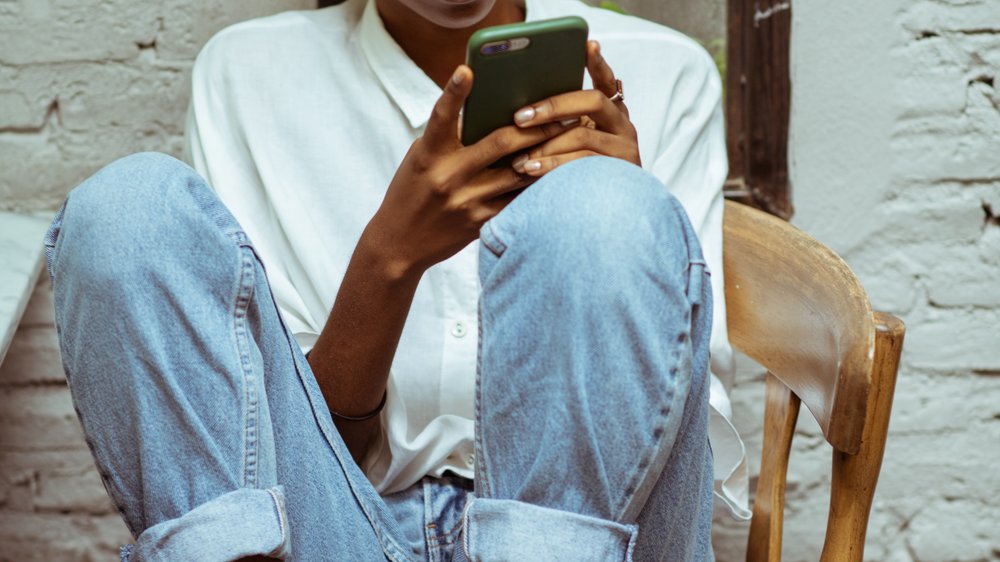
3/6 Verwenden eines HDMI-Kabels zum Verbinden des iPhones mit dem Samsung Smart TV
Ein kabelgebundenes iPhone-Samsung Smart TV-Setup bietet zahlreiche Vorteile. Eine stabile Verbindung ohne Netzwerkprobleme garantiert eine unterbrechungsfreie Wiedergabe von Inhalten. Zudem verbessert es die Bild- und Tonqualität erheblich.
Durch ein HDMI-Kabel wird das Signal in höchster Qualität übertragen, was zu einer besseren visuellen und auditiven Erfahrung führt. Im Vergleich zur drahtlosen Übertragung via AirPlay kann dies einen großen Unterschied machen. Die Einrichtung und Nutzung eines HDMI-Kabels zur Verbindung von iPhone und Samsung Smart TV ist kinderleicht.
Einfach das HDMI-Kabel mit beiden Geräten verbinden und den richtigen HDMI-Eingang am Fernseher wählen. Danach kannst du deine iPhone-Inhalte problemlos auf dem Samsung Smart TV genießen. Das HDMI-Kabel bietet eine zuverlässige und benutzerfreundliche Methode, um deine Geräte zu verbinden und ein großartiges Entertainment-Erlebnis zu haben.
So verbindest du dein iPhone mit einem Samsung Smart TV über AirPlay
- Öffne die Einstellungen auf deinem iPhone.
- Scrolle nach unten und tippe auf „Allgemein“.
- Wähle „AirPlay & Handoff“ aus.
- Aktiviere die Option „AirPlay“ und wähle deinen Samsung Smart TV aus der Liste der verfügbaren Geräte aus.
4/6 Troubleshooting-Tipps
Probleme mit der Aktualisierung des iPhones
Die Verbindung zwischen deinem Samsung Smart TV und deinem iPhone kann durch veraltete Software gestört werden. Um dieses Problem zu beheben, musst du dein iPhone auf die neueste Software aktualisieren. Gehe dazu in die Einstellungen, wähle „Allgemein“ und dann “ Softwareupdate „.
Überprüfe, ob eine neue Version verfügbar ist und lade sie herunter, wenn möglich. Wenn du nach dem iOS-Update immer noch Verbindungsprobleme hast, versuche dein iPhone und den Samsung Smart TV neu zu starten. Stelle sicher, dass beide Geräte mit demselben Netzwerk verbunden sind und dass AirPlay auf dem TV aktiviert ist.
Falls das nicht hilft, kannst du die Netzwerkeinstellungen auf deinem iPhone zurücksetzen . Gehe in die Einstellungen , wähle „Allgemein“, dann „Zurücksetzen“ und „Netzwerkeinstellungen zurücksetzen“. Dadurch werden mögliche Verbindungsprobleme behoben.
Beachte außerdem, dass dein iPhone eine gute WLAN-Verbindung haben sollte. Ein schwaches WLAN-Signal kann zu Verbindungsabbrüchen führen. Nähere dich dem WLAN-Router oder verwende einen Verstärker, um die Signalstärke zu verbessern.
Halte dein iPhone regelmäßig aktualisiert und befolge diese Tipps, um eine stabile AirPlay-Verbindung zum Samsung Smart TV herzustellen und Inhalte problemlos auf dem großen Bildschirm zu genießen.

Netzwerkprobleme
Wenn du versuchst, dein iPhone mit einem Samsung Smart TV zu verbinden , können Netzwerkprobleme auftreten, die die Übertragungsqualität beeinträchtigen. Die Gründe dafür können ein schwaches WLAN-Signal oder Störungen durch andere elektronische Geräte sein. Um die Qualität der Übertragung zu verbessern, kannst du den Router näher zum TV stellen oder einen WLAN-Verstärker verwenden.
Stelle sicher, dass sich keine störenden Geräte in der Nähe des Routers oder des TVs befinden. Zusätzlich solltest du die Firmware deines Routers aktualisieren und die Bandbreitennutzung anderer Geräte im Netzwerk reduzieren. Befolge diese Tipps, um eine stabile und hochwertige Verbindung herzustellen.
Es ist ganz einfach, dein iPhone mit dem Apple TV zu verbinden. Hier findest du alle Informationen, die du brauchst: „iPhone verbinden mit Apple TV“ .
Automatische Schutzzeitfunktion auf dem Samsung Smart TV
Eine spannende Geschichte entfaltet sich vor deinen Augen, als du ein faszinierendes Video auf deinem Samsung Smart TV anschaust. Doch plötzlich wird der Bildschirm dunkel und unterbricht den magischen Moment. Wie ärgerlich!
Doch zum Glück gibt es eine Lösung für dieses Problem. Du kannst die automatische Schutzzeitfunktion deines Samsung Smart TVs ganz einfach deaktivieren , indem du in die TV-Einstellungen gehst. Dort findest du eine Option , um sie auszuschalten.
Sobald du das getan hast, wird der Bildschirm während des Streamens nicht mehr automatisch dunkel. Endlich kannst du deine Videos ungestört genießen! Allerdings gibt es noch eine kleine Einschränkung , die du beachten solltest.
Die automatische Schutzzeitfunktion beeinträchtigt möglicherweise die Bildqualität, wenn der Bildschirm dunkel wird, um Strom zu sparen. Besonders bei hochauflösenden Videos kann dies ärgerlich sein. Aber auch hier gibt es eine Lösung.
Du kannst die Dauer der automatischen Schutzzeitfunktion anpassen. In den Einstellungen kannst du festlegen, nach welcher Zeit der Bildschirm dunkel wird. Auf diese Weise kannst du sicherstellen, dass er nicht zu früh dunkel wird und dein Streaming-Erlebnis optimal ist.
Passe die Schutzzeitfunktion einfach an deine Bedürfnisse an und tauche in eine Welt voller fesselnder Geschichten ein.
So verbindest du dein iPhone ganz einfach mit deinem Samsung Smart TV
- Die Verbindung zwischen einem Samsung Smart TV und einem iPhone ermöglicht es, Inhalte wie Videos, Musik und Bilder bequem auf dem großen Bildschirm des Fernsehers abzuspielen.
- Es gibt zwei Möglichkeiten, ein iPhone mit einem Samsung Smart TV zu verbinden: über AirPlay oder über ein HDMI-Kabel.
- Mit AirPlay können sowohl Audio- als auch Videoinhalte vom iPhone auf den Samsung Smart TV gestreamt werden.
- Das Streamen von Inhalten über AirPlay ist drahtlos und erfordert keine zusätzlichen Kabel oder Geräte.
- Wenn das iPhone nicht über AirPlay verfügt, kann man es auch über ein HDMI-Kabel mit dem Samsung Smart TV verbinden, um Inhalte zu streamen.
5/6 Samsung TV-Modelle, die AirPlay 2 unterstützen
Samsung hat kürzlich seine neuesten Smart TV-Modelle vorgestellt, und eines der aufregendsten Features ist die Unterstützung von AirPlay 2 . Das bedeutet, dass du jetzt ganz einfach Inhalte von deinem Apple-Gerät auf deinem Samsung Smart TV genießen kannst. Es gibt jedoch eine kleine Einschränkung – nicht alle älteren Samsung Smart TVs können auf AirPlay 2 aktualisiert werden.
Aber keine Sorge, du kannst in den Einstellungen deines Fernsehers nach Software-Updates suchen und sehen, ob diese Option verfügbar ist. Sobald du AirPlay 2 auf deinem Samsung Smart TV hast, eröffnet sich eine ganz neue Welt der Unterhaltung. Du kannst nicht nur Filme und Serien von deinem iPhone oder iPad auf einem großen Bildschirm genießen, sondern auch Musik, Fotos und sogar Spiele streamen.
Die Integration zwischen deinen Apple-Geräten und den neuen Samsung Smart TVs mit AirPlay 2-Unterstützung ist einfach unglaublich. Du brauchst keine zusätzlichen Geräte oder Kabel mehr, um Inhalte von deinem iPhone oder iPad auf deinen Fernseher zu streamen. Und das Beste ist, dass du sogar mehrere Geräte gleichzeitig verbinden kannst, sodass du deine Lieblingsinhalte mit Freunden und Familie teilen kannst.
Wenn du also ein neues Samsung Smart TV-Modell besitzt oder die Möglichkeit hast, dein älteres Modell auf AirPlay 2 zu aktualisieren, solltest du diese Vorteile definitiv nutzen und dein Entertainment-Erlebnis auf ein neues Level bringen. Es ist Zeit, deine Inhalte auf einem größeren Bildschirm zu teilen und das Beste aus deinen Apple-Geräten herauszuholen.
Falls du wissen möchtest, wie du dein Apple TV mit deinem Samsung TV verbinden kannst, schau dir unbedingt unseren Artikel „Apple TV mit Samsung TV verbinden“ an.

6/6 Fazit zum Text
Abschließend können wir sagen, dass dieser Artikel eine wertvolle Anleitung für alle Leser ist, die ihr iPhone mit einem Samsung Smart TV verbinden möchten. Wir haben detaillierte Informationen darüber bereitgestellt, wie man Inhalte von einem iPhone auf den Smart TV streamt , sowohl über AirPlay als auch über ein HDMI-Kabel. Wir haben auch verschiedene Troubleshooting-Tipps gegeben, um mögliche Probleme bei der Verbindung zu lösen.
Darüber hinaus haben wir die Samsung TV-Modelle vorgestellt, die AirPlay 2 unterstützen , um den Lesern bei der Auswahl des richtigen TVs zu helfen. Insgesamt war dieser Artikel informativ und hilfreich für Benutzer, die nach Möglichkeiten suchen, ihr Apple-Gerät mit einem Samsung Smart TV zu verbinden. Wenn du noch mehr Artikel zu ähnlichen Themen suchst, empfehlen wir dir, unsere anderen Artikel über die Verbindung von Apple-Geräten mit verschiedenen Fernsehern zu lesen.
FAQ
Kann man Apple mit Samsung TV verbinden?
Die Verbindung zwischen deinem iPhone und einem Samsung TV kann vollständig drahtlos über eine spezielle App hergestellt werden. Damit dies funktioniert, müssen sich sowohl dein Smart-TV als auch dein iPhone im selben WLAN-Netzwerk befinden. Du kannst die App „iTunes Movies & TV-Shows“ auf deinem Samsung TV installieren, um diese Verbindung herzustellen. Probiere es aus und genieße das kabellose Streaming!
Wie verbinde ich mein iPhone mit Samsung Smart TV?
Wähle einfach „Mirror [Name des Fernsehers]“ aus und drücke auf „Spiegelung starten“. Dadurch wird der Bildschirm deines Samsung TVs angezeigt. Du kannst nun deinen iPhone- oder iPad-Bildschirm in Echtzeit auf deinem Samsung TV sehen. Öffne Apps, Videos und vieles mehr direkt von deinem mobilen Gerät aus.
Kann man Apple Geräte mit Samsung verbinden?
Jetzt ist es möglich, alle wichtigen Daten wie Apps, Videos, Fotos und Kontakte von iOS auf Android über das Apple iPhone und Samsung Galaxy direkt zu übertragen.
Wie verbinde ich mein iPhone mit dem Smart TV?
Um dein iPhone auf einem Apple TV oder einem Smart-TV zu spiegeln, öffne das Kontrollzentrum auf deinem iPhone. Wähle dann entweder dein Apple TV oder ein AirPlay 2-fähiges Smart-TV als Wiedergabeziel aus. Wenn auf dem TV-Bildschirm ein AirPlay-Code angezeigt wird, gib diesen Code auf deinem iPhone ein. So kannst du ganz einfach den Bildschirm deines iPhones auf dem Fernseher anzeigen lassen.


